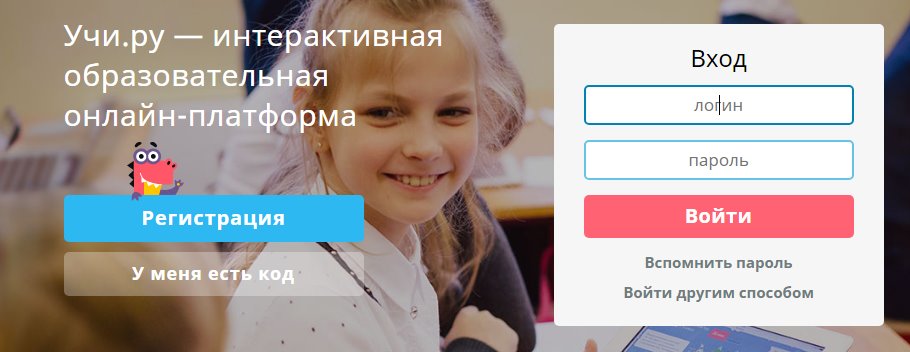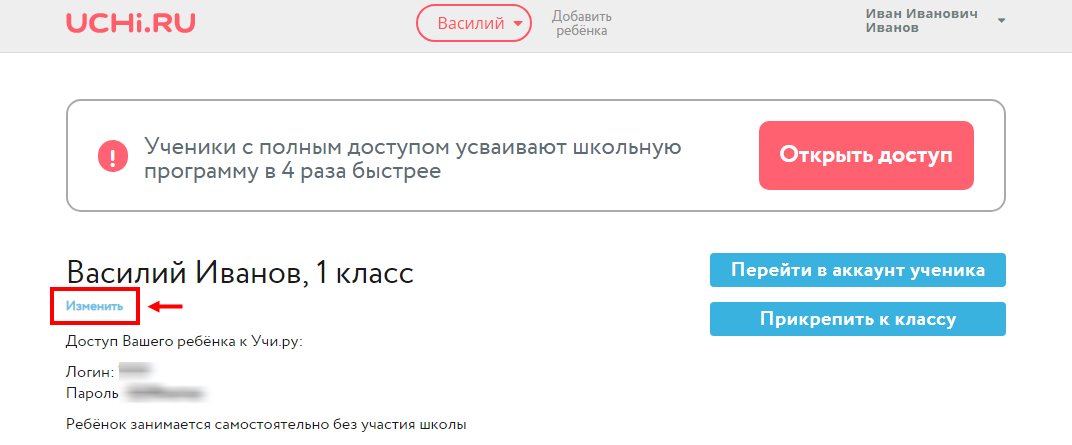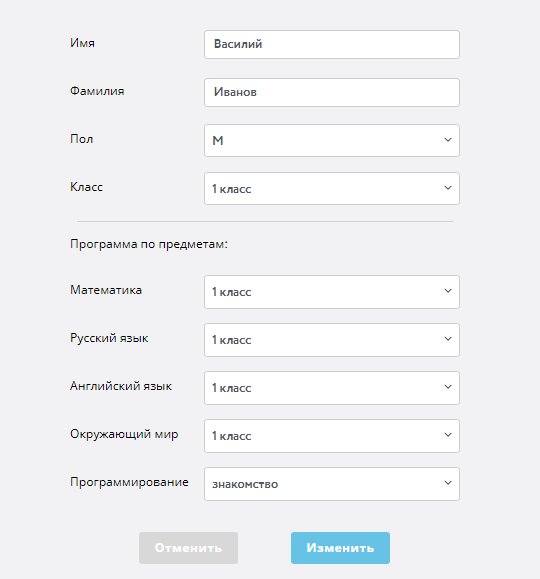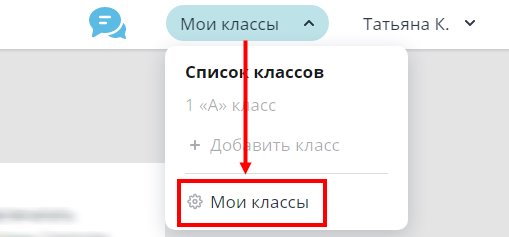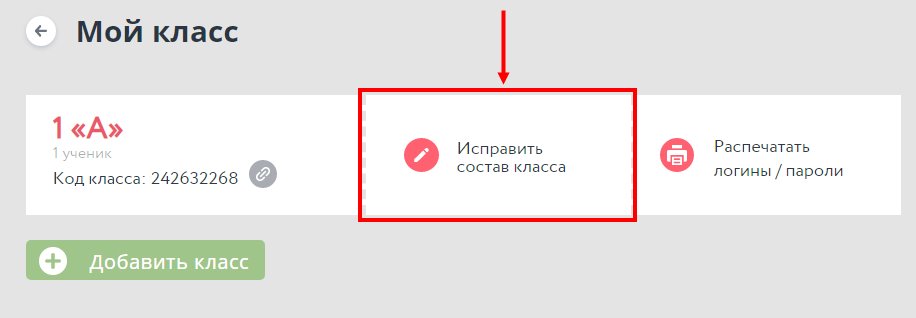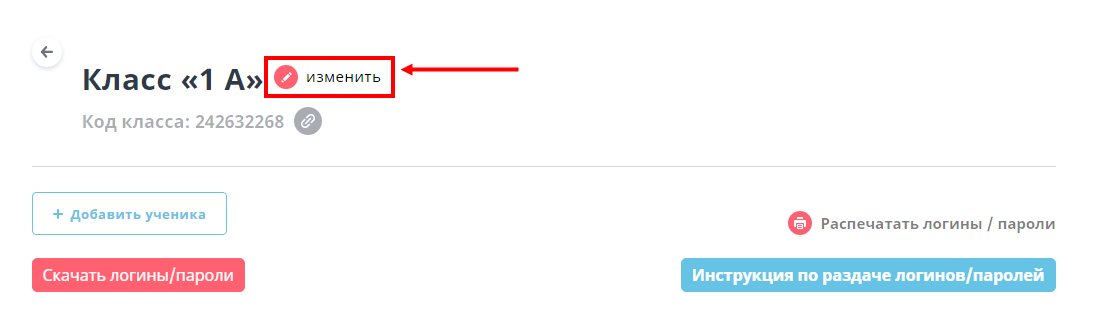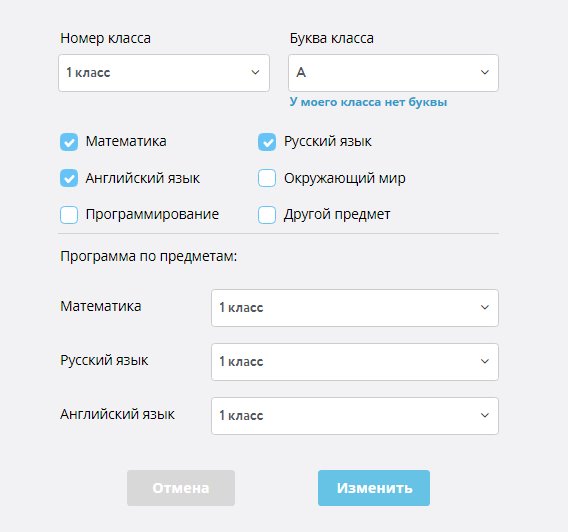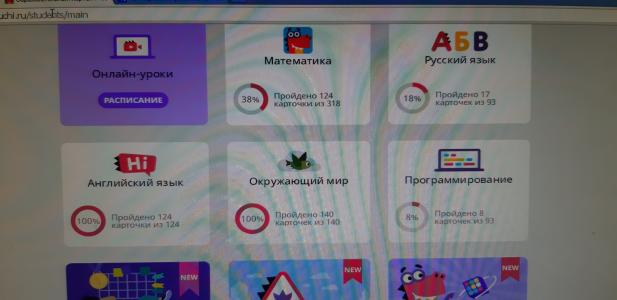Как поменять класс на Учи.ру, если ваш ребёнок уже перешёл на новый уровень в самостоятельном выполнении заданий? Можно ли открепить ученика от одной группы и прикрепить к другой, если вы учитель? Отвечаем на эти вопросы!
Обучение при самостоятельной регистрации
В рамках платформы есть замечательная опция – вы можете зарегистрировать своего ребенка самостоятельно, без участия школы. Соответственно, сами выбираете уровень своего ребенка и определяете, по какой программе он будет проходить задания.
Обратите внимание: бесплатна только часть уроков! Некоторые курсы нужно покупать, но подробно об этом вы можете прочитать на официальном сайте платформы.
Так как поменять класс на Учи.ру родителю, если он регистрировал профили (свой и детский) самостоятельно? Очень легко, следуйте нашей инструкции!
- Войдите в свой личный кабинет – для этого вам нужно авторизоваться на сайте;
- Найдите на главной странице имя ребенка, сразу под ним будет синяя кликабельная иконка «Изменить»;
- Вы будете автоматически перенесены в меню редактирования.
Здесь все максимально просто – чтобы родителю изменить класс в Учи.ру, находим одноименное поле и выбираем нужный вариант из прокручивающегося списка. По традиции, доступны 1-11 и «Подготовка к школе».
Чуть ниже вы найдёте список предметов, которые доступны для изучения – обратите внимание, они меняются в зависимости от выбранного вами года обучения. Для каждого отдельного предмета вы также можете определить уровень, появится точно такое же выпадающее меню! Вот как сменить класс в Учи.ру– поставьте нужный вариант для каждого предмета (например, третий по русскому, математике и литературе, но второй по английскому, если его нужно подтянуть).
Не забудьте нажать на голубую кнопку «Изменить», чтобы ваши действия вступили в силу! Программа будет обновлена моментально.
Для учителей
Эта часть обзора предназначена пользователям, которые регистрировались от школы – поменять класс на Учи.ру ученику в этом случае может только педагог.
Важно: если вы хотите прикрепить своего ребенка к образовательному учреждению, нужно найти на главной странице родительского профиля кнопку «Прикрепить…». В открывшееся окно введите код доступа, который можно получить у учителя. После этого ваш ребёнок получит полноправный статус ученика определённой школы (а не самостоятельного пользователя).
Не забывайте, при переходе на новую ступень по окончанию учебного года, смена данных производится автоматически.
Давайте сначала о том, как изменить класс в Учи.ру одному конкретному ученику. Если вы хотите поменять ребёнку программу обучения, нужно сделать вот что:
- Наверху справа найдите иконку с указанием цифры и буквы;
- Из выпадающего списка выберите нужную группу (например, 1«А» или 3«Б»);
- В меню слева найдите определённый предмет и перейдите к разделу «Программа»;
- Затем найдите кнопку «Статистика»;
- Перейдите к фамилии конкретного учащегося и нажмите на неё;
- Появится строка «Занимается по программе…», рядом с которой есть значок «Изменить»;
- Нажмите и выберите другую цифру;
- Кликните по кнопке «Сохранить», чтобы изменения начали действовать.
А как поменять букву класса в Учи.ру для определённого учащегося? Если вы планируете перевести ребенка из одной группы в другую, нужно сначала открепить его:
- В меню наверху слева находим нужный класс через выпадающее меню;
- Нажимаем на значок карандаша рядом с названием;
- Из списка учеников выбираем того, кто будет переведён и жмём «Удалить»;
- Подтверждаем действие.
Почти разобрались, как изменить букву класса на Учи.ру конкретному ученику – теперь прикрепим его:
- Находим группу через иконку наверху слева;
- Жмём на карандашик, чтобы открыть меню редактирования;
- Выбираем кнопку «Добавить» и вводим ФИО, пол ребенка;
- Подтверждаем действие.
Пара слов о том, как изменить класс в Учи.ру ученику самостоятельно. Такой опции нет, ребёнок не может сам управлять подобными настройками – эти опции доступны только взрослым, педагогам или родителям, в зависимости от выбранного способа использования платформы.
С появлением образовательной платформы стали возникать вопросы, связанные с технической частью, и один из них звучит так: а как поменять класс на Учи ру? И, что самое интересное, задают его как учителя, так и сами ученики. Как правило, все связано с неправильным выбором числа или буквы при регистрации. Но для редактирования указанных данных достаточно воспользоваться специальным инструментом, а после внести правки и сохранить изменения. Если интересуетесь, как сделать это правильно и максимально быстро, то оставайтесь с нами и внимательно изучайте материал.
Как поменять класс ученику?
Предположим, что родители решили перевести учащегося в другую школу, и в этом случае важно поменять данные, указанные в описании учетной записи. Как оказалось, изменить класс в Учи ру ученику возможно только в том случае, если изначально аккаунт создавался без участия учителя. В противном случае потребуется обращаться к педагогу, который и внесет необходимые правки (пошаговое руководство дальше). А пока рассмотрим стандартную ситуацию, когда профиль создавался лично нами:
- Переходим на официальную страницу образовательного портала, чтобы поменять класс на Uchi ru.
- Выполняем авторизацию в своей учетной записи (родителя), указав привязанную электронную почту и пароль.
- Нажимаем по имени и фамилии ребенка, а после кликаем «Изменить».
- Вносим необходимые правки, в том числе меняем номер класса.
- Сохраняем редактирование, чтобы обновить информацию.
Как результат – теперь вы знаете, как поменять класс на Учи ру ученику. Как показывает практика, отредактировать личные данные возможно исключительно с аккаунта родителя. Сам учащийся вносить правки не может – это попросту противоречит правилам образовательной платформы.
Пошаговая инструкция для учителя
И вот мы плавно подошли к рассмотрению ситуации, когда учителю необходимо сменить класс в Учи ру. Например, это может потребоваться сделать в том случае, когда по ошибке указана неправильная буква или ученик попросту переходит в другую школу. Не будем долго вдаваться в теорию, а сразу перейдем к пошаговому и подробному руководству:
- Открываем официальный сайт Учи ру, чтобы перевести в другой класс и внести важные изменения.
- Выполняем авторизацию в своей учетной записи, заполнив предложенные данные (адрес электронной почты и пароль).
- Заходим во вкладку «Мои классы», расположенную в верхней части экрана.
- Выбираем нужную группу, а после кликаем «Исправить состав класса».
- Возле названия отмечаем «Изменить» (отредактировать букву класса на Учи ру).
- Вносим необходимые правки, а в конце подтверждаем действие и обновляем страницу.
Обратите внимание! Если какому-то учащемся на Учи ру нужно перейти в следующий класс, то сначала возле его профиля нажмите «Поменять». А затем внесите необходимые правки и сохраните изменения. Также, если ребенок переводится в другую школу, его получится полностью удалить из группы.
Важные моменты и что делать, если не получается
Казалось бы, что поменять учебный план на Учи ру достаточно легко – нужно всего-то обратиться к учителю или внести изменения самостоятельно. Но на практике люди сталкиваются с большим количеством ошибок и сбоев, исправить которые удается только после обращения в техническую поддержку Учи ру. Поэтому, если ничего не получилось, свяжитесь с оператором по номеру 8 800 500-30-72 или через электронную почту (info@uchi.ru).
Также нужно помнить, что для присоединения к другой группе нужно сначала открепиться от текущей, а затем ввести специальный код. Уникальный идентификатор, чтобы поменять учебное заведение, выдает новый педагог. Он вводится в соответствующее поле на сайте, а после подключает ученика к нужному объединению. Если наблюдаются сложности, то техническая поддержка Учи ру вам в помощь.
Таким образом, мы подробно рассмотрели, как поменять класс на Учи ру учителю либо ученику. Как показывает практика, нужно следовать пошаговой инструкции и повторять действия из нее. В этом случае вероятность столкнуться с непредвиденными ошибками минимальная. Остались дополнительные вопросы по теме материала? Тогда смело пишите их в комментариях!
31%
пользователей считают эту статью полезной.
Авторизация в личном кабинете Учи.ру
Функционал личного кабинета
Мобильное приложение личного кабинета
Клиентская поддержка через кабинет Учи.ру
Правила безопасности и конфиденциальности
Портал Учи.ру помогает ученикам начальных классов осваивать школьную программу по математике и другим предметам. Материал на сайте подается в доступной интерактивной форме. В ходе обучения ведется диалог с ребенком, для каждого подбирается индивидуальная программа, ученику задаются уточняющие вопросы и даются подсказки для успешного решения задачи.
Особенности сайта
Заниматься в системе можно и в школе, и дома. Если доступ осуществляется со школьного компьютера, все занятия проводятся бесплатно. Из дома возможен бесплатный доступ к 20 занятиям по будням до 16 часов. Платный аккаунт позволяет заниматься без ограничений.
Более 9 тыс. школ уже пользуются услугами этого сайта. 65 тыс. учителей и 1 млн учеников с первого по пятый класс успешно проводят занятия благодаря Учи.ру. Учитель получает детальные сведения об успеваемости каждого ученика и может корректировать программу, создавать списки учеников и следить за временем, потраченным на решение задач.
Коллективные занятия в классе можно проводить с использованием интерактивной доски, которая сделает обучение еще более наглядным. После выполнения упражнения ребенка обязательно похвалят и пожелают дальнейших успехов. Чтобы получить доступ к заданиям, педагогу или родителям нужно зарегистрироваться в личном кабинете.
Регистрация в кабинете
Чтобы приступить к регистрации, выберите категорию пользователя.
Если школа уже участвует в проекте, регистрацию осуществляет учитель. Для этого ему нужно ввести адрес электронной почты и придумать надежны пароль. Учетная запись будет активирована после того, как пользователь перейдет по ссылке, которую ему пришлют на указанный e-mail.
Далее учитель формирует списки учеников, регистрирует их в системе, для каждого указывая имя, фамилию и другие сведения. Получив список логинов и паролей, он может пригласить учащихся в систему. Родители получают доступ в систему благодаря пригласительному коду, который можно получить у учителя. Родители могут самостоятельно получить доступ к личному кабинету. Для этого в нижней части экрана находится ссылка «Зарегистрироваться для самостоятельных занятий».
Далее укажите имя и фамилию ребенка, в каком классе он учится, его пол и нажмите «Продолжить» на следующей странице введите собственные личные данные, электронную почту и придумайте пароль. Логин и пароль для ребенка будут сгенерированы автоматически. После этого можно приступать к занятиям.
Как зарегистрироваться ученику?
Сервис Учи создан так, что занятия могут быть как по инициативе учителя, тогда он создает в системе личный кабинет ученику, после регистрации учетной записи для себя, или по инициативе родителей, тогда они должны создать аккаунт ребенку. В первом случае, когда инициатор учитель, то родителю все равно придется зарегистрироваться, потому что учитель даст специальный код авторизации, который необходимо ввести родителю на странице сайта для привязки аккаунта ученика к учетной записи учителя. Возможности самостоятельно зарегистрироваться для учеников не предусмотрено.
Как зарегистрироваться родителю школьника?
В зависимости от того, кто стал инициатором начала занятий на странице «Учи.ру», для родителей предусмотрена 2 способа регистрации:
- По инициативе учителя — тогда он предоставляет ребенку уникальный код, по которому родители создают страницу для себя, а информация о ребенке подтянется автоматически.
- Если родители планируют самообразовательные занятия, тогда все на той же странице регистрации выбирается второй раздел, с самостоятельной регистрацией.
Во втором случае зарегистрироваться можно за 3 действия:
Здесь же родители смогут проконтролировать успехи ребенка, а ребенок непосредственно приступит к выполнению упражнений.
Как зарегистрироваться учителю и педагогу?
Регистрация учителя осуществляется на отдельной странице. Для открытия доступу к функционалу сайта «Учи.ру», учителю нужно внести такие свои данные:
Авторизация в личном кабинете Учи.ру
Логином для родителей и преподавателей будет указанный адрес электронной почты. Ребенку нужно вводить пароль и логин, которые сгенерировала система. Взрослые могут восстановить утерянный пароль, ссылка для смены пароля придет по e-mail. Родители или учитель могут напомнить пароль ученику.
Вход в личный кабинет ученика
После того как в системе зарегистрируются взрослые, генерируются данные для посещения сайта ребенком. Эти данные всегда можно восстановить на страницу у инициатора регистрации. Чтобы войти на свою рабочую страницу, ребенку нужно будет открыть основную страницу Учи ру, и перейти по ссылке «Вход». Для удобства родители могут сохранить прямую страницу для входа в закладках браузера. Останется только:
Если ваш браузер предложит запомнить данные, то это поможет еще больше упростить вход ребенка в свой кабинет. Но при этом, желательно чтобы данные от кабинета родителя не были доступны ребенку.
Вход в личный кабинет учителя
Учитель пользуется общей схемой входа в учетную запись, поэтому в форме авторизации он вносит свой логин (адрес электронки) и пароль. Причем осуществить вход можно как с основной страницы сайта, так и кликнув на отдельную кнопку «Вход».
После перехода в учетную запись учитель получит доступ к возможностям страницы, где он может при необходимости создавать дополнительные классы или добавить учеников в уже существующие. При необходимости учитель может повторно распечатать данные для аккаунтов своих учащихся.
Восстановление пароля
Как мы уже заострили внимание, логин и пароль для страницы ребенка присваивается ему посредством страницы взрослого. Следовательно, для его восстановления нужно войти в ЛК того, кто создал учетную запись ребенка.
Но если пароль утерян от страницы учителя или родителя, тогда восстановление будет проходить по следующей схеме:
Как изменить почту в ЛК uchi.ru?
Так как указанная при регистрации почта является не только вашим логином, но и средством для экстренного восстановления доступа к личному кабинету, то ее рабочее состояние весь важно. Однако если по каким-то причинам вам все же нужно сменить почту на другую, то сделать это самому в ЛК не получится. Однако, разработчики Учи.ру предусмотрели эту возможность. Для изменения адреса нужно отправить письмо на почту техподдержки [email protected], где обязательно указывается ваша старая почта, а потом адрес новой, которую вы хотите привязать к системе.
Функционал личного кабинета
В системе открыта регистрация для воспитателей детских садов, учителей и родителей. Ученик регистрируется в системе с помощью старших. Функционал персонального раздела различается в зависимости от выбранного типа пользователя.
Занятия для учащихся включают:
Учителя и воспитатели получают возможность:
Родители могут следить за успехами детей и контролировать выполнение упражнений.
Математика
Первый раздел ЛК ребенка посвящен Математике. В зависимости от класса обучения, учащимся предоставляются комплексные задания, сгруппированные в блоки. Только после прохождения отдельного блока будет доступен следующий по сложности.
Для детей 1-6 классов, предложены обычные математические примеры и задачи, а начиная с 7 класса по 11 разделы будут посвящены алгебре.
Допустим, при открытии занятий для первого класса ученик должен будет выполнить 3 типа заданий: по числам и величинам, сложению и геометрии. После этого появится доступ к Лаборатории, где весь пройденный материал будет в комплексе и ученику будет предложена возможность еще раз все закрепить и проработать ошибки, допущенные на предыдущих уроках.
Русский язык
Блок, посвященный русскому языку, находится на стадии активного наполнения. Сейчас работать в системе могут только дети 1-4 классов. Для них предложены интереснейшие задания с картинками, которые позволят обучаться играючи, что точно не оставит равнодушным ни одного ребенка. Обучение доступно по таким направлениям:
К справке! Задания добавляются почти каждый день, поэтому каждый раз можно будет найти что-то новое.
Английский язык
Одним из наиболее интересных уроков, по словам учеников, является английский. Красивые картинки, интересные задания, увлекательные сценарии использования английского для общения в повседневной жизни — все это о разделе в Учи.ру. Чтобы перейти к новому заданию (снять с него замок), нужно закончить предыдущее.
Важная особенность программы, что каждый урок можно проходить несколько раз, пока предложенный материал будет усвоен ребенком полностью.
А также стоит обратить внимание, что этот раздел тоже только наполняется. Поэтому заданий пока не слишком много, но разработчики работают над этим.
Окружающий мир
Еще один не менее увлекательный предмет — окружающий мир. Школьникам младших классов предложена возможность познать себя, а также начать изучение окружающего мира. В программе есть уроки посвященные географии, экологии, астрономии, зоологии и многом другом. Большая часть уроков построена в игровой форме и сочетает в себе знания из нескольких областей сразу.
Один из разделов посвящен изучению патриотизма и Родины, в рамках которого разобраны темы «Что такое Родина», «Наша Родина Россия» и другие не менее увлекательные темы.
А вот одно из заданий, посвященных праздникам: нужно определить, какого числа празднуют предложенные на картинках праздники.
Олимпиады
Все мы помним о ЕГЭ и о том, что полученные балы сильно влияют на их шансы поступить в ВУЗы. Одним из способов накопить баллы является участие в олимпиадах. Такую возможность реализовано и на сайте Учи.ру. Если ребенок хочет принимать участие в увлекательных олимпиадах, зарабатывать баллы и получать грамоты, то регистрация на сайте должна осуществляться учителем, что позволит вести реальный отбор школьников.
В разделе, посвященном олимпиадам, вы найдете доступные к участию конкурсы, а также информацию о том, когда состоится ближайшая олимпиада.
А также если родители самостоятельно занимаются с ребенком, им доступна возможность попытать свои силы и пройти задания прошлых лет.
Интерактивные игры
Ученье свет, но и отдых нужен. А если этот отдых провести с пользой? На сайте есть раздел, в котором школьники могут не только отвлечься от процесса получения знаний, но и проверить уже полученные знания, а также развить свою внимательность, логику и смекалку.
Каждая предложенная на сайте игра является многоуровневой, правда, чтобы получить доступ ко всем уровням, родителям придется пополнить счет игры. Конечно, сумма небольшая, но она нужна чтобы сайт развивался быстрее. А возможность открыть новые уровни должна служить для ребенка стимулом осваивать предложенные в курсе задания еще быстрее и лучше.
Вебинары
Еще одним увлекательным, познавательным, а главное, уникальным разделом Учи.ру является «Вебинары». Это прямые трансляции с учителями, которые в режиме реального времени преподают интересные темы о том, что невозможно самостоятельно почитать в книгах. Смотреть занятия можно как в реальном времени, участвуя в нем, общаясь в чате и задавая вопросы, на которые вы получите сразу и ответы, так и в записи. На предстоящие мероприятия нужна записываться, тогда вам придет уведомление с напоминанием о предстоящем событии. Но можно зайти и в архив и просмотреть то, что уже было представлено ранее.
Мобильное приложение личного кабинета
Для планшетов и смартфонов, работающих на Android или iOS, существует мобильное приложение Учи.ру, которое позволяет продолжать обучение, где бы вы ни находились. Чтобы быстро осуществлять вход с мобильного устройства, при первом запуске настройте пин-код. Приложение повторяет все функции полноценной версии сайта и выполнено в том же простом и понятном стиле.
Еще буквально пару месяцев назад, скачать приложение для мобильного можно было на официальных страницах софта, установленного на телефонах всех платформ. Но теперь, приложение «Учи.ру» пропало из апстора и гуглплей. У кого оно уже было установлено, приложение работает в штатном режиме, приходят уведомления о предстоящих вебинарах и олимпиадах. Возможно, в ближайшее время доступ к скачиванию программы будет вновь восстановлен. Проверить это можно будет самостоятельно, прописав в поисковой строке название приложения.
Клиентская поддержка через кабинет Учи.ру
В правом нижнем углу страницы находится форма обратной связи. Вы можете оставить сообщение о любых неисправностях сайта или задать вопрос. Специалисты службы поддержки ответят на него в ближайшее время.
Правила безопасности и конфиденциальности
Сайт uchi.ru собирает и хранит личные данные пользователей, сведения о местонахождении и IP-адресах исключительно в целях предоставления доступа к образовательным программам и улучшения качества сервиса. Без согласия участников их данные не могут быть переданы третьим лицам. Не рекомендуется сообщать свои личные данные, а также логин и пароль третьим лицам.
Узнать больше о сайте Учи.ру вы можете из видео:
Учи ру. Как открыть ребенку программу следующего класса?

Ребенок во 2 классе прорешал все карточки по английскому языку. Можно как-то открыть ему программу следующего года?
В кабинете родителя не нашла такую функцию

И еще вопрос: всего 768 карточек по всем предметам во 2 классе.
Каким образом ребенок смог прорешать 1445?

RЯ
,
возможно какие-то карточки решались повторно

RЯ,
Это к учителю нужно обращаться, через учителя доступ.

RЯ:
всего 768 карточек по всем предметам во 2 классе.
Каким образом ребенок смог помешать 1445?
Потому что за решение, например, 30 карточек дополнительно начисляются ещё баллы. Там какая-то такая система.
1445 это не количество пройденных карточек, а количество набранных баллов

RЯ:
Можно как-то открыть ему программу следующего года?
Напишите в тех. поддержку или обратитесь к вашему классному руководителю

RЯ:
Ребенок во 2 классе прорешал все карточки по английскому языку. Можно как-то открыть ему программу следующего года?
Напишите потом, пожалуйста, если сможете открыть следующий класс.

Мама Стифлера:
,
Это к учителю нужно обращаться, через учителя доступ.
Спасибо. Обратилась к учителю, она перевела.

RЯ
,
А у меня к вам встречный вопрос, сколько времени ребёнок проводит за компьютером в день, чтобы столько напроходить?
Я вот в связи только с тем, что не хочу чтобы моя безвылазно там сидела, не покупаю ей полный доступ, иначе все, пропало сто % зрение 

МамаБезМейкапа,
Учитель перевела

RЯ:
Каким образом ребенок смог помешать 1445?
Ну это же баллы, а не карточки

Strekoza84:
возможно какие-то карточки решались повторно
Попробовала, прорешала уже открытую карточку. Не засчиталось.

Если вы как родитель зарегистрированы, то вы сами можете изменить на своей странице.

Зефир в шоколаде:
Потому что за решение, например, 30 карточек дополнительно начисляются ещё баллы
Там не такая система, см фото.
Т.е. выполняя эти условия плюсом засчитают только 15 карточек. И первому начавшему марафон бонус за каждого участника.

Зефир в шоколаде:
сколько времени ребёнок проводит за компьютером в день, чтобы столько напроходить?
Столько-это сколько?
Вроде я нигде не выкладывала сколько мой ребенок карточек прорешал.

Ленуля,
Не смогла. Не нашла такую функцию в личном кабинете родителя.

Sima:
Ну это же баллы, а не карточки
За 1 карточку-1 балл.
По тем бонусами, которые я писала максимум можно 45 баллов бонусами получить.

RЯ:
Вроде я нигде не выкладывала сколько мой ребенок карточек прорешал.
А в первом сообщении это не вы выложили?
Кто-то мимо под вашим ником проходил? 

В личном кабинете исправьте класс у ребенка, но я сама регала без учителя.

Зефир в шоколаде,
Посчитала 407 карточек -это за учебный год, начиная с сентября. За 7 месяцев-210 дней по 2 карточки в день в среднем. Вроде немного.
А 1445 за один марафон-это не мой ребенок.

RЯ:
Не смогла. Не нашла такую функцию в личном кабинете родителя.
вот так у меня. Строчка- Изменить

RЯ:
Там не такая система, см фото.
Я вам написала, что «например». Т.е за прохождение опред-го количества карточек начисляются баллы. Какого, количества точно, я не знаю и знать, не особо хочу.
Спасибо за фото, но мне не очень нужна такая подробная информация по начислению балов на учи. ру :gy:

Курица со вкусом лосося:
В личном кабинете исправьте класс у ребенка, но я сама регала без учителя
У меня недоступно было, видимо потому что учитель регистрировалась.

Ленуля,
Да, я туда заходила. Не дало мне исправить, через учителя сращу получилось

Зефир в шоколаде,
:gy: пожалуйста.
Я это выложила, чтобы было понятно, что столько допбаллов не может быть начисления.

По теме все понятно. Спасибо, что подсказали как перевести ребенка.